Microsoft 365管理画面へは、以下のURLから「アカウント」および「パスワード」を入力されますと、サインインできます。
▼Microsoft 365 管理画面 URL
https://login.microsoftonline.com/
※詳細なサインイン手順は こちら をご参照ください。
※お名前.comの「お名前ID(会員ID)」ではサインインできません。
※管理者アカウントでのサインインの場合
お名前.comより発行している管理者アカウントでのサインインが必要です。
上記管理画面へアクセスされた際、既にサインイン済みの画面が表示される場合
異なるアカウントでサインインしている可能性がございます。
一旦ログアウトし、お名前.comより発行している管理者アカウントでサインインしてください。
◇お名前.com Naviへのログインができない場合はこちらをご参照ください。
Microsoft 365管理画面へサインインできない場合は、ご入力内容に誤りがある可能性がございます。
「管理者アカウント」と「ユーザー(ユーザーアカウント)」では確認方法が異なりますため、以下をご参照のうえ情報をご確認ください。
※管理者アカウント:管理者権限を持つアカウントであり、「ユーザー」を作成することができます。
※ユーザー:管理者アカウントにより作成されたアカウントであり、メールアドレスなどとして利用できます。
「管理者アカウント」のアカウント・パスワードがご不明な場合
「初期管理者アカウント」と「初期パスワード」は下記手順にて「お名前.com Navi」よりご確認いただけます。
 お名前.com Naviに「お名前ID(会員ID)」と「パスワード」でログインします
お名前.com Naviに「お名前ID(会員ID)」と「パスワード」でログインします
※「お名前ID(会員ID)」「パスワード」がご不明な場合はこちら
 「Office」へマウスを合わせ、「ご利用中のOffice・プラン」をクリックします
「Office」へマウスを合わせ、「ご利用中のOffice・プラン」をクリックします
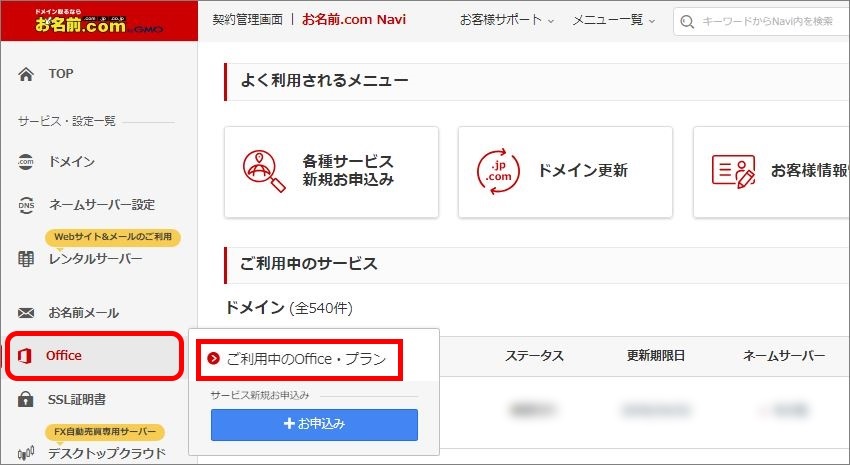
 ご契約中のプランが一覧で表示されますので、管理者アカウント情報を確認したい
ご契約中のプランが一覧で表示されますので、管理者アカウント情報を確認したい
「プラン名」右側の、「ログイン情報」をクリックします
※画像は「Microsoft 365 Apps for business」をご契約の場合の表示です
別のプランをご契約の場合は、該当のプラン名が表示されます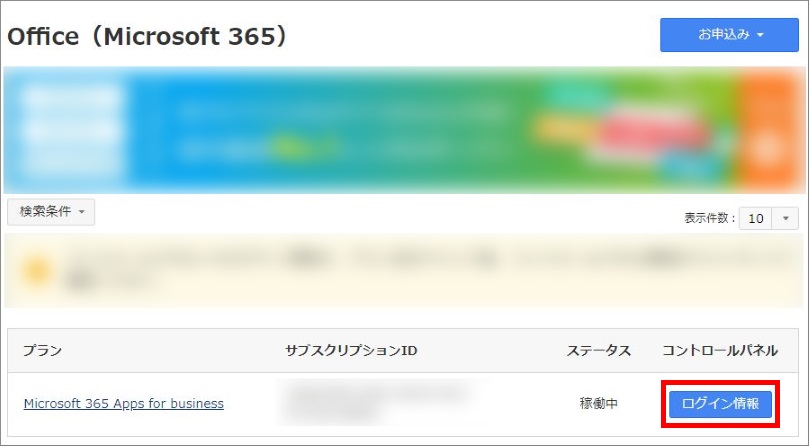
 「初期管理者アカウント」と「初期パスワード」が表示されますのでご確認ください
「初期管理者アカウント」と「初期パスワード」が表示されますのでご確認ください
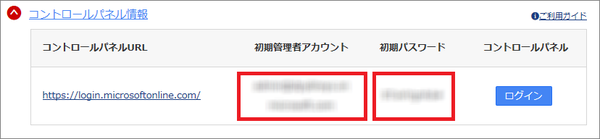
上述の手順にてご確認いただけますのは、サービス設定後の「初期情報のみ」です。
過去に管理者アカウントやパスワードを変更されている場合はこちらには反映いたしませんので
ご注意ください。
変更後の管理者アカウント、パスワードがご不明な場合は、弊社にて「初期化」のお手続きをいたしますので
ご希望の際は、下記の必要情報をサポート窓口までご連絡ください。
▼初期化手続き 必要情報
------------------------------------------
お名前ID(会員ID):
ご契約者名:(法人契約の場合法人名)
Microsoft 365 初期管理者アカウント:
------------------------------------------
「ユーザー(ユーザーアカウント)」の「パスワード」がご不明な場合
ユーザーに現在設定されているパスワードはご確認いただくことができません。
Microsoft 365管理画面に「管理者アカウント」でサインインいただき、「パスワードリセット(再設定)」を行ってください。
パスワードリセット(再設定)の手順につきましては こちら をご参照ください。
